

|
MathType是强大的数学公式编辑器,与常见的文字处理软件和演示程序配合使用,能够在各种文档中加入复杂的数学公式和符号,可用在编辑数学试卷、书籍、报刊、论文、幻灯演示等方面,是编辑数学资料的得力工具。 在编辑这些公式时,有一些竖式有时也需要编辑出来,在MathType编辑竖式的时候,一般是需要用到矩阵模板的,但是有时候在一些特殊的情况下,也可以不用矩阵模板快速编辑出来。下面就来介绍MathType快速编辑竖式的方法。 具体操作步骤如下: 1.按照自己的使用习惯打开MathType公式编辑器,进入到公式编辑界面。  打开软件进入编辑状态 2.在编辑界面中,如果是纯数字相加,则直接用键盘输入加数,然后按下回车键,输入加号与另一个加数。  用键盘编辑相应的公式 3.选中与加号在一行的加数与加号,用鼠标点击MathType工具栏模板中的“底线与顶线模板”——“底线”模板,这时下面的一行加数就自动添加上了横线。 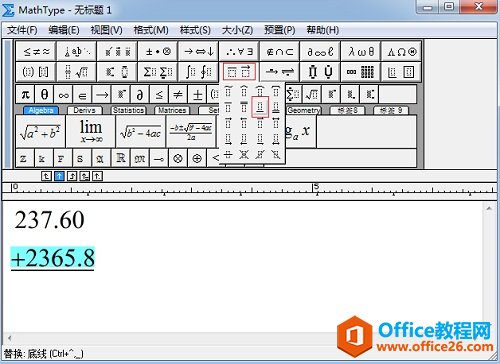 选中第二行的公式使用顶线模板添加横线 4.再将光标放到第一行或者第二行加数的前面,然后然后按下“Ctrl”+“Alt”+空格键,用来调整数字的对齐,直到将数字调整到满意的位置为止。  使用空格键调整对齐的位置 以上内容向大家介绍了MathType快速编辑竖式的方法,这个方法比用MathType矩阵模板的方法要快一些,直接用空格调整数字的对齐,操作虽然简单,但是有一个弊端,就是在调整对齐的时候会有些不太好掌握。而使用矩阵模板时对齐很简单,但是在选择使用哪个模板时需要一定的事先思考,如果不确定,只能不断地先尝试,两种方法都各有优劣,也适用不同的情况 |
温馨提示:喜欢本站的话,请收藏一下本站!